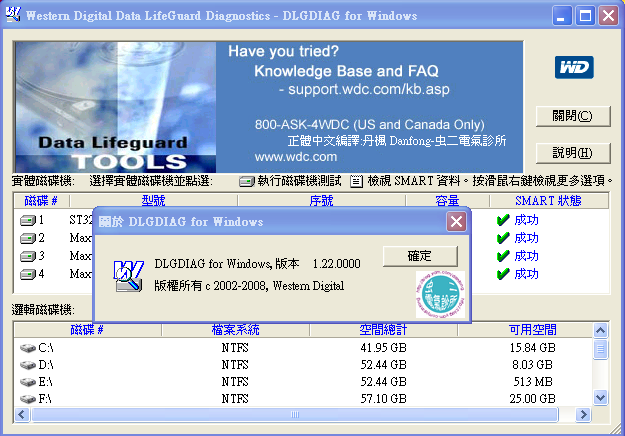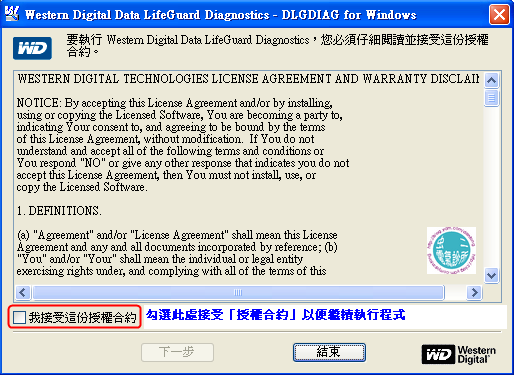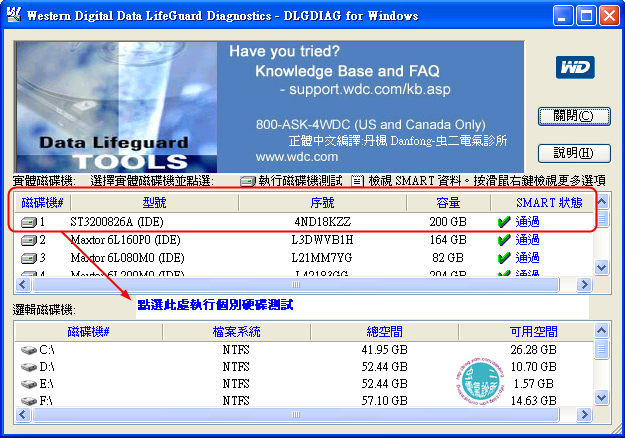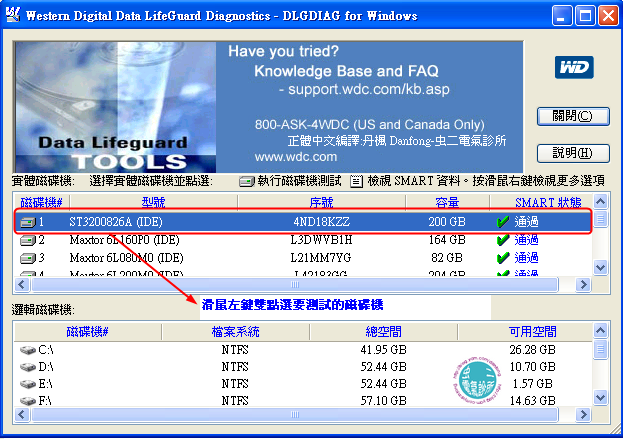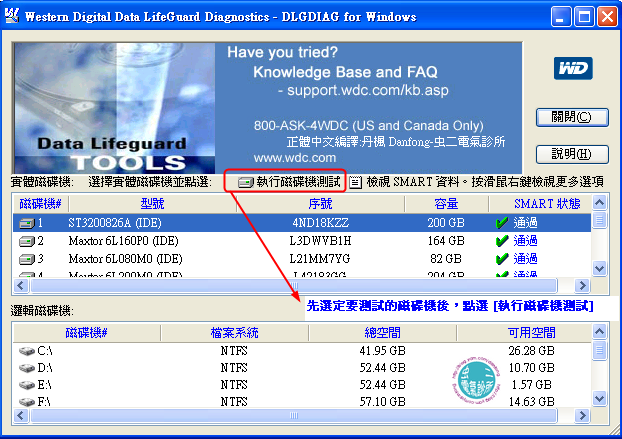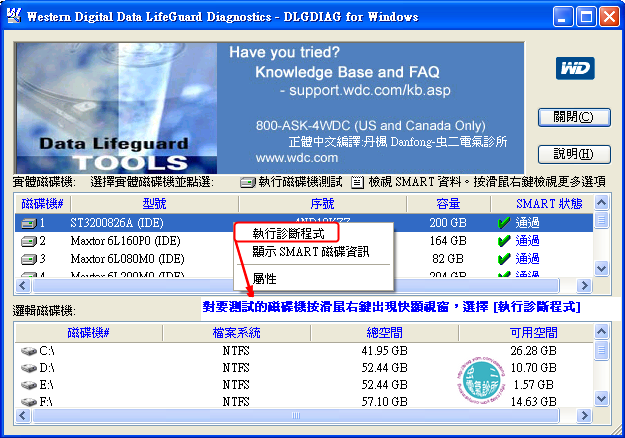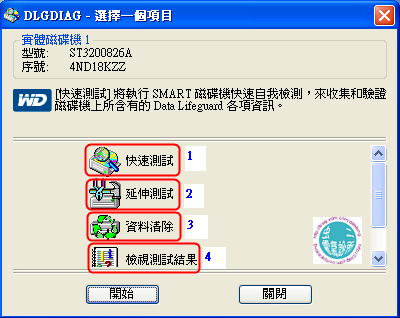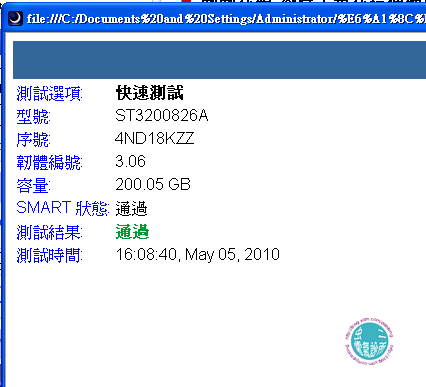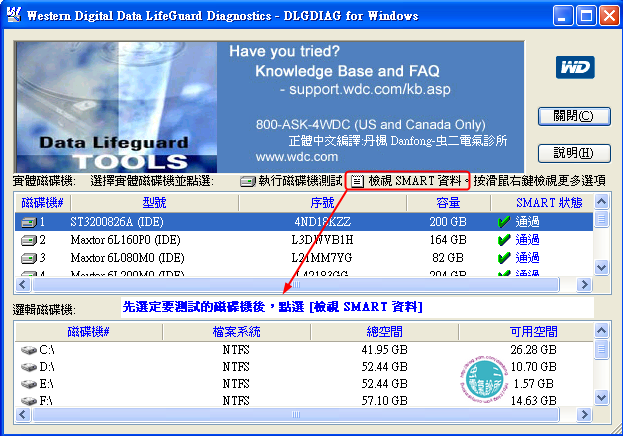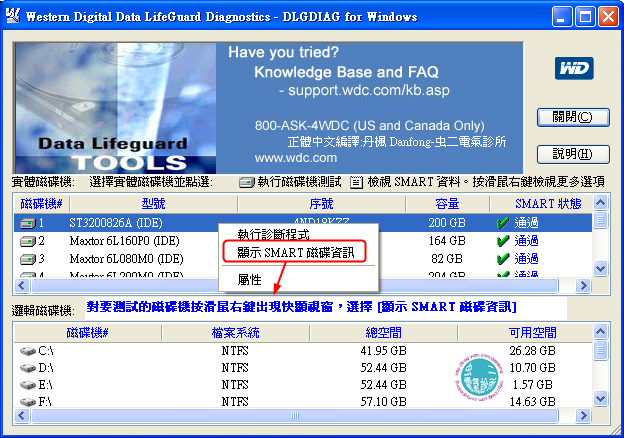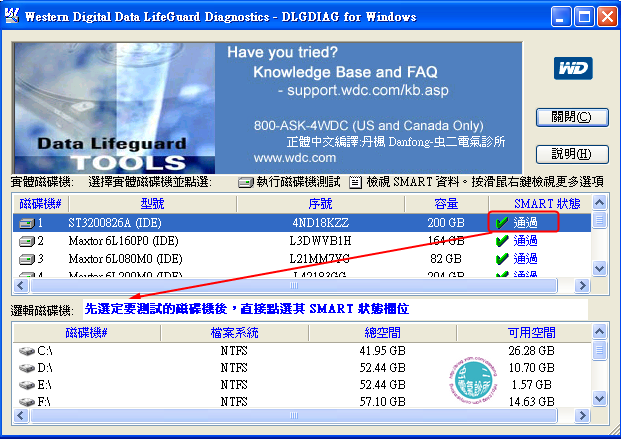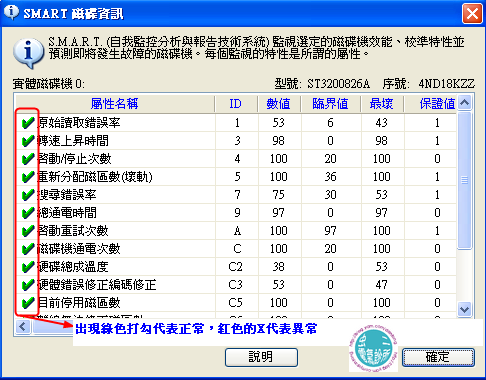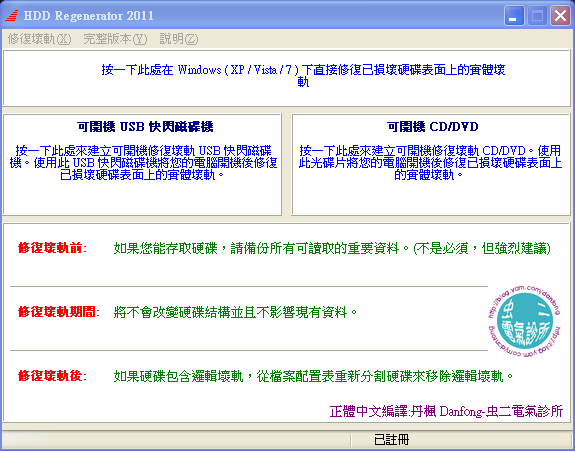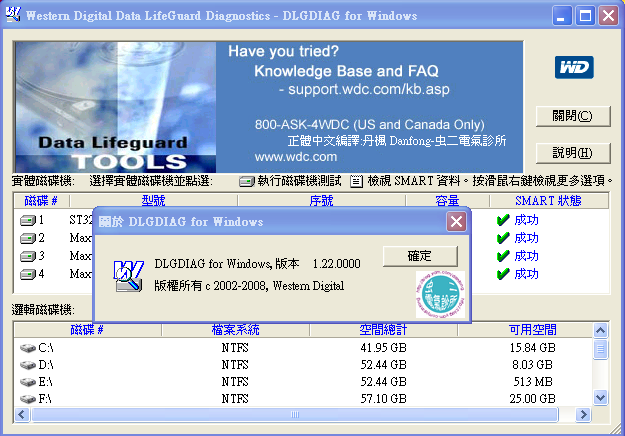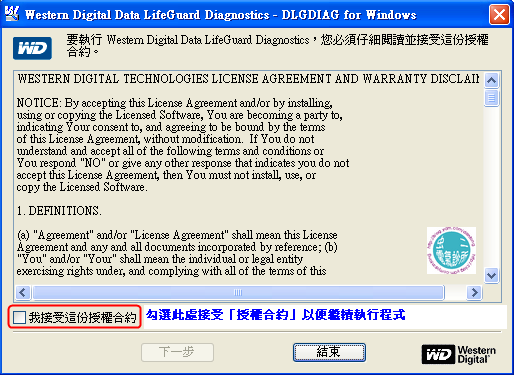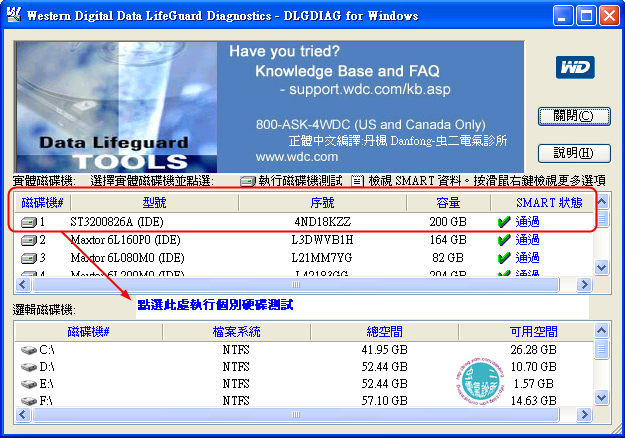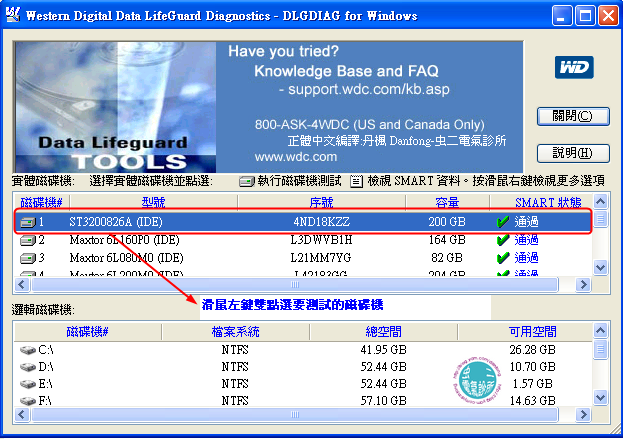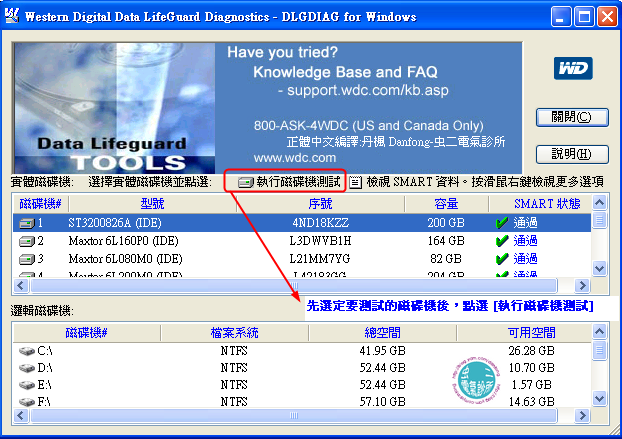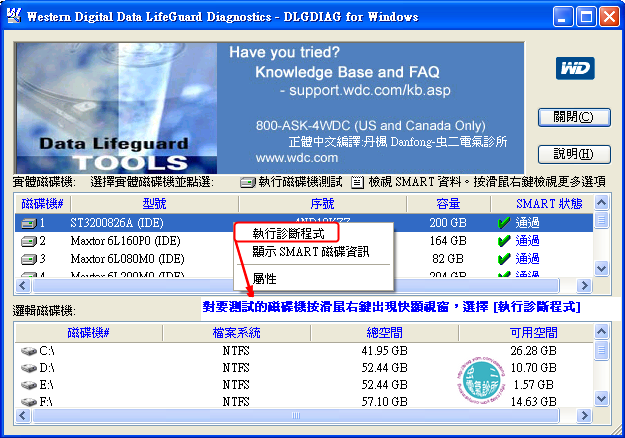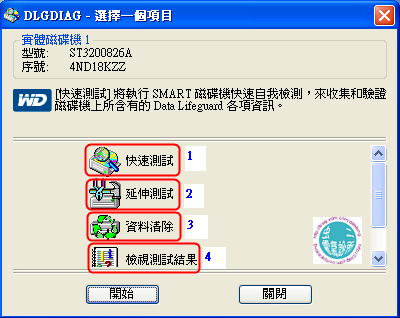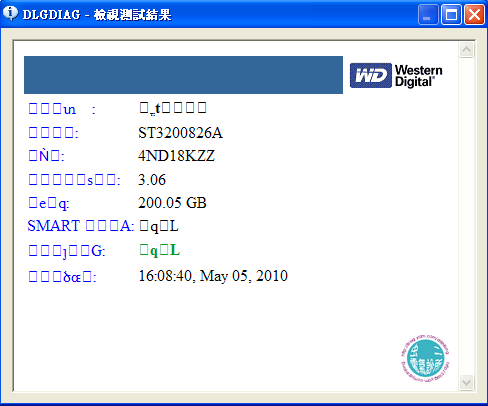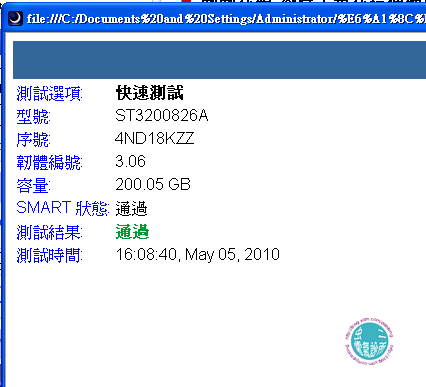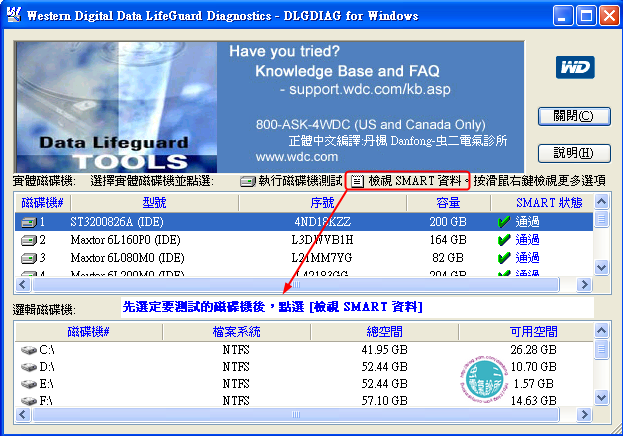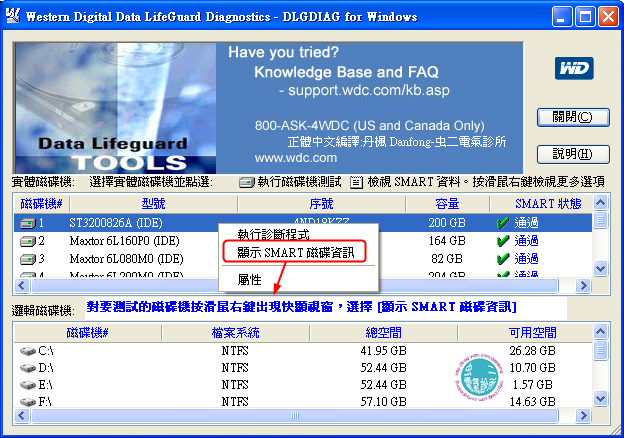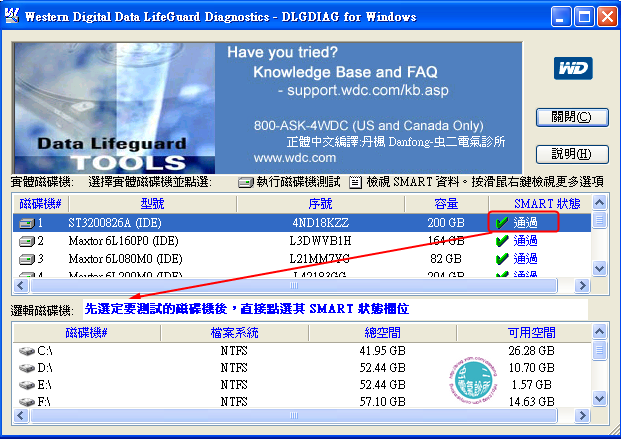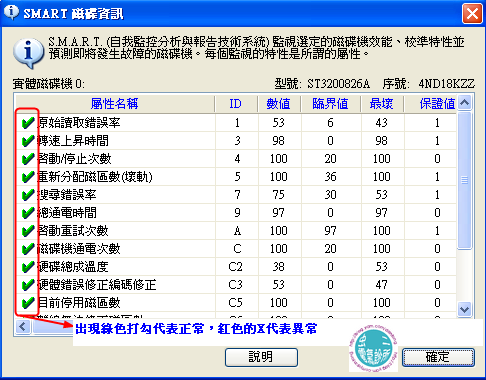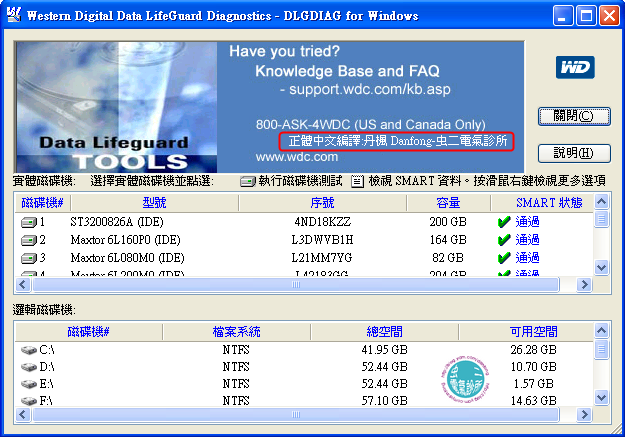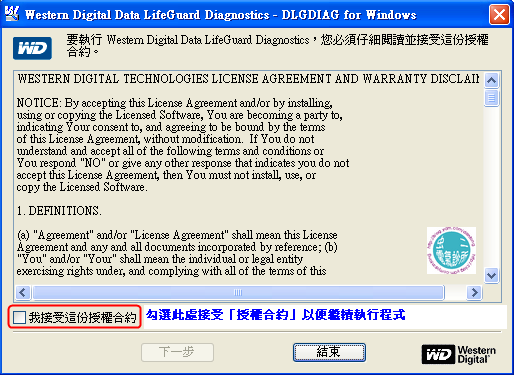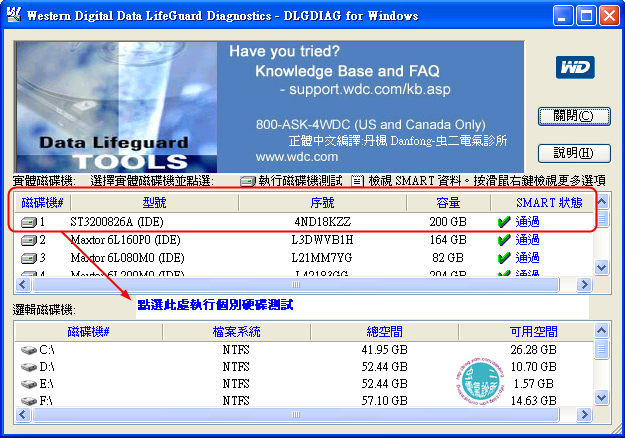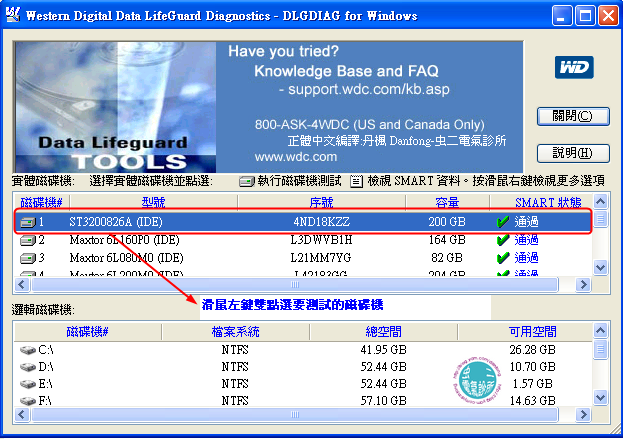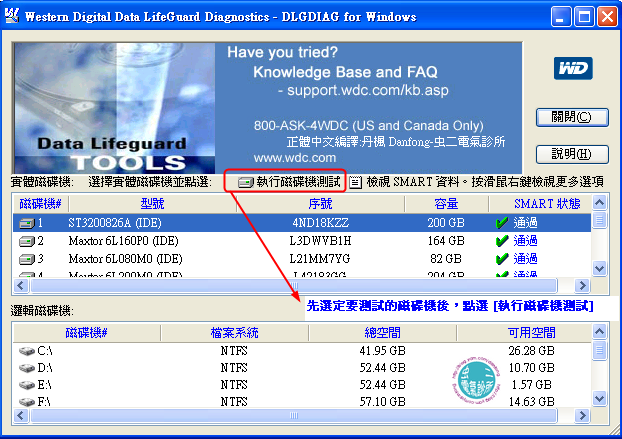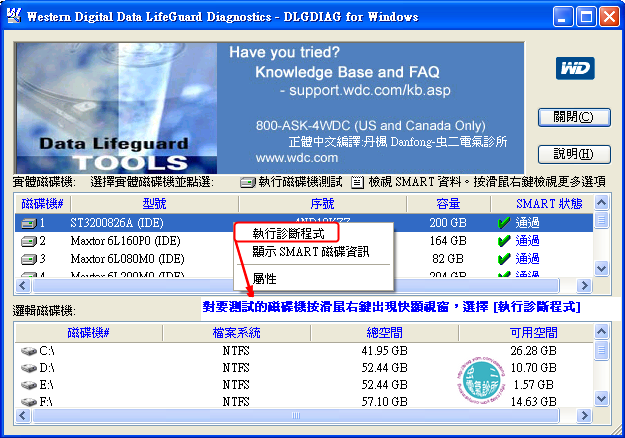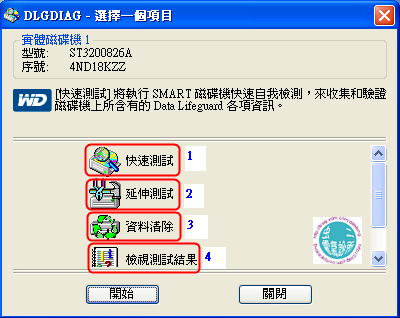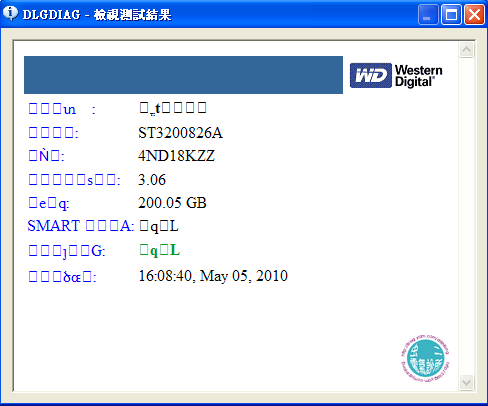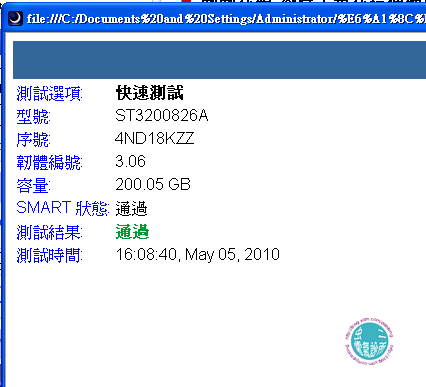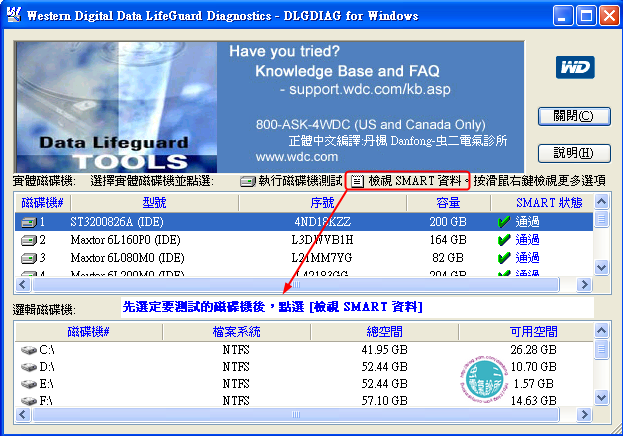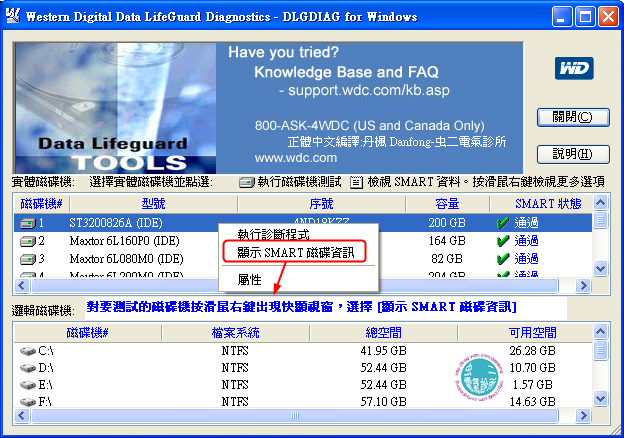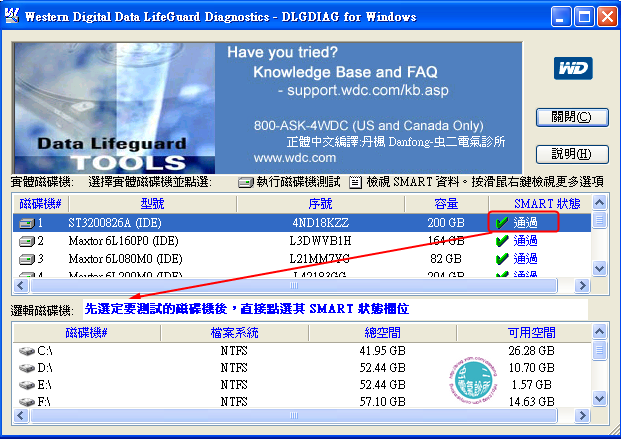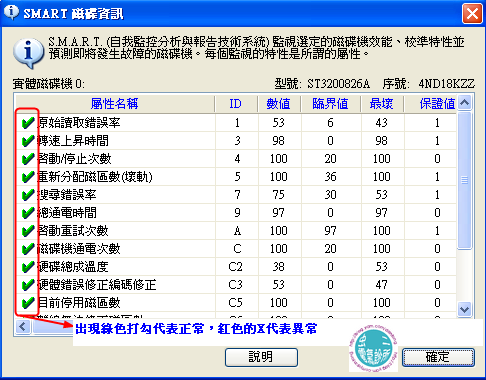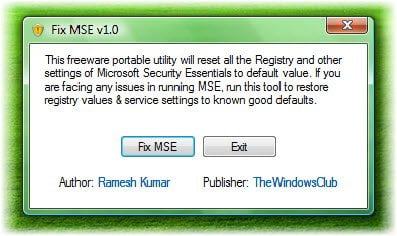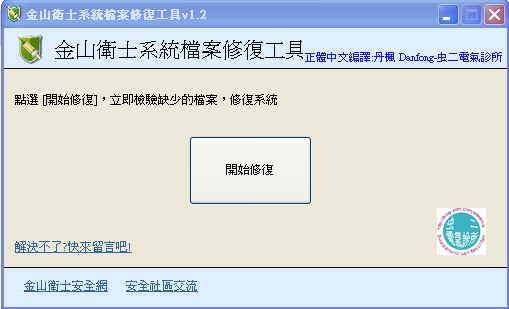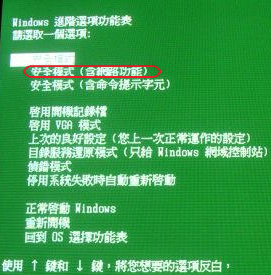【檔案名稱】:FixWin v1.2-幫您修復 Windows Vista、7 常見的問題
【檔案大小】:(解壓後)
【檔案格式】:EXE
【作業系統】:Windows Vista / Vista 64 bit / 7 / 7 64 bit
【語言種類】:正體中文(未翻譯的英文字串為不可翻譯或者會產生亂碼所以不翻譯)
【正體中文編譯】:丹楓(虫二電氣診所)
【檔案簡介】:
FixWin 是一套免費、可擕式應用程式,可用來修復、修正常見的 Windows 問題。FixWin 會偵測您是否有安裝 Windows 7 或 Windows Vista,並據此為您提供相關修復。
雖然網路上有一些教程可以教您修復相關的問題,FixWin 被概念化作為一個單一的工具,來解決一些 Windows 使用者可能會面臨常見的問題。
您的資源回收筒無法正確重新整理嗎?或者也許因為某些原因停用 Internet Explorer 中的滑鼠右鍵內容功能表!也許您的 Windows Media Center 有問題,需要重新整理和重建 Windows Media Center 資料庫!也許您選擇要刪除自黏便箋時不要警告,但您現在想要回警告對話方塊!也許您的工作管理員或 cmd 或登錄編輯程式因惡意軟體攻擊而遭停用!這裡提供許多常見 Windows 問題的修復程式。
修復、修正 Windows 50 個常見問題的解決方案分為 5 個索引標籤,即:Windows 檔案總管、網際網路連線、Windows Media、系統工具與其他修復工具。
「Windows 檔案總管」讓您修復任何源自 explorer.exe 處理程序的問題,瀏覽檔案時縮圖無法正常運作或資源回收筒圖示無法自動重新整理。
「網際網路連線」工具修復網際網路連線和將 TCP/IP 設定重設成預設狀態、重新啟用 Internet Explorer 中的停用的內容功能表、將 IE 圖示放在桌面上等等...
如果您想要重設 Windows Media 媒體櫃或清除和重建 Windows Media Center 資料庫,您應該進 Windows Media 類別作修復。要修復 Windows Defender 和裝置管理員或將 Windows 搜索重設成預設值,您必須進「系統工具」類別作修復。
「其他修復工具」修復 Windows 資訊看版小工具、Aero Snap、Aero Shake 和 Aero Peek,以及毀壞的桌面圖示。
所有這些工具在我們的測試期間運作完美無瑕,但 Windows 7 的使用者應該牢記,必須以系統管理員身份執行,才能作變更、修復。
一個解決方案解決 50 個問題,FixWin 是大家一直在等待的 Windows 醫生!
如何使用此應用程式:
1.我們首先建議您執行系統檔案檢查公用程式。在歡迎使用頁面上提供「系統檔案檢查公用程式」按鈕,將執行 sfc /scannow 和檢查並更換任何毀損的 Windows 系統檔案。預計要花 5-10 分鐘的時間。如果要求重新開機時,請按照其要求重新開機。
2.下一步我們強烈建議您建立系統還原點。提供的「系統還原點」按鈕將建立一個安全點。我們始終建議您在系統進行任何變更之前先建立一個還原點。如果有需要或者是修復失敗,您可以返回安全點。
3.這樣做之後,一次做一項修復,然後重新啟動電腦。請檢查修復結果是否令您滿意;如果沒有,您可以選擇立即復原。
它已在 Windows 7 和 Vista 的 32 位元和 64 位元版本上經過測試。然而,FixWin 可能無法執行,如果您使用 vLite 等的協力廠商應用程式修改了 Windows 7 或 Vista 映像,它可能會遺漏一些 FixWin 執行所需的核心元件,因而導致失敗。
免責聲明:
本人所提供的中文化軟體僅供各位下載測試使用而不提供軟體相關使用教學說明。
1.倘若軟體屬於共享試用軟體,下載軟體試用後請在「產品試用期」到期時移除。本人不對所提供的共享試用軟體負任何法律責任。
2.軟體下載使用前請自行考慮清楚,本人不對因使用軟體而導致電腦產生的任何問題負責,欲使用請自行承擔風險。
主檔上傳 VirusTotal 掃瞄結果(少數防毒軟體報毒乃加殼所致;喜歡、敢用者請下載使用,不喜歡、不敢用者沒人強迫您們使用請勿下載)如下:
http://imurl.net/UnJ6ua
若有新版本發行,請在論壇發短訊(短消息)或部落
格留言告知以便儘速翻譯更新成正體中文化版本。
MEGA 免空載點(倘若無法下載,請用 MEGA 官方建議的 Google Chrome 瀏覽器下載):

解壓密碼:
Danfong@Hsieh